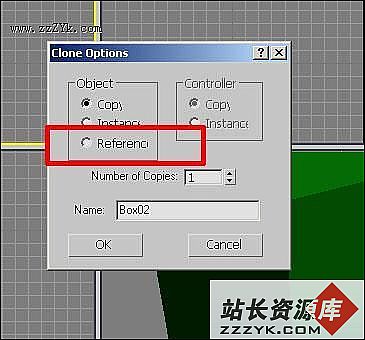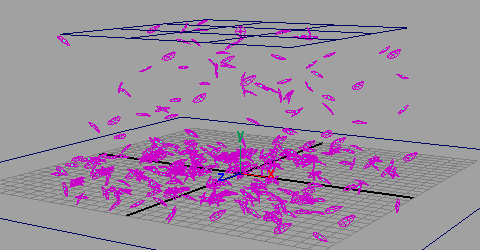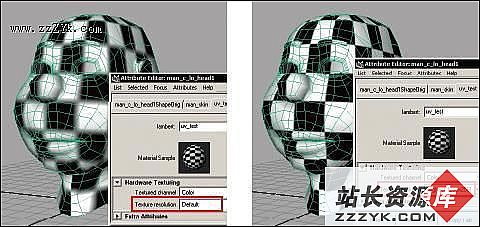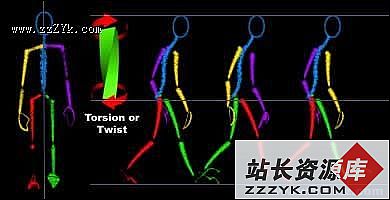Maya 4.0 常用功能-工具架(2)
Maya 4.0的常用功能介绍编辑工具架
2.3.3 编辑工具架上的按钮 1. 改变工具架的图标
在 Windows 系统中,运用位图和 XPM(IPIX) 图像作为工具按钮的图标。根据不同的需要,可以赋予工具一个新的图像图标以便更精确地反映按钮的功能。如果想将一个图标设计成其他图像,则首先需要创建位图文件,系统默认的工具图标是不能够修改的。
注意:
作为工具按钮的图像文件,必须是 32 × 32 像素大小。
更改按钮图标的具体方法如下:
(1) 选择 Window → Settings Preferences → Shelves 命令,打开 Shelves 对话框。
(2) 单击 Shelves 标签,然后选择作为修改对象的工具架。
(3) 单击 Change Image 按钮,这时将弹出一个带有位图目录的文件浏览对话框,如图 2-17 所示。
(4) 选取新的位图文件,然后单击“打开”按钮。
(5) 最后单击 Shelves 对话框中的 Save All Shelves 按钮便完成了更改。

图 2-17 “打开”对话框
2. 改变与图标相关联的 MEL 命令在 Maya 中,所有工具架的动作都包含单一的或者一系列的 MEL 命令,用户可以改变这些命令,以改变动作的行为,操作步骤如下:
(1) 选择 Window → General Editor → Script Editor 命令,打开 Script Editor 窗口。
(2) 在下方窗格中,输入命令: move-r500 ,如图 2-18 所示。
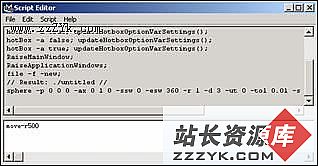
图 2-18 脚本编辑器中的命令
(3) 选取刚刚输入的文本,并用鼠标中键将它拖入工具架中。
(4) 选择 Window → Settings Preferences → Shelves 命令,以打开 Shelves 窗口。
(5) 单击 Shelf Contents 标签,选择 move-r500 选项,如图 2-19 所示。
(6) 单击 Edit Commands 标签,则 MEL 命令将显示在文本显示区域中,如图 2-20 所示。
(7) 选取 MEL 命令,将 500 改为 –500 ,按 Enter 键加以确认,这样这个按钮就会将物体移动至相反的方向上。


图 2-19 Shelves 对话框 图 2-20 MEL 命令